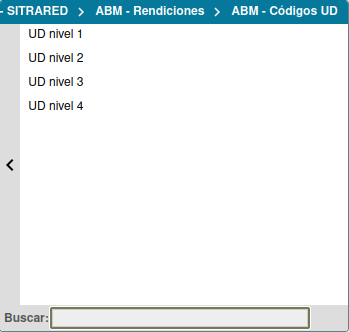Diferencia entre revisiones de «SIU-Pilaga/version3.15.0/documentacion de las operaciones/rendicion de cuentas/rendiciones sitrared/Maestros SITRARED/ABM rendiciones/ABM Codigo UD»
(→ABM-Código UD Nivel 2) |
|||
| (No se muestran 16 ediciones intermedias de 2 usuarios) | |||
| Línea 3: | Línea 3: | ||
[[Archivo:PIL_rendiciones_sitrared_abm_cud.png|derecha]] | [[Archivo:PIL_rendiciones_sitrared_abm_cud.png|derecha]] | ||
| − | == | + | ==<big>ABM-Código UD</big>== |
'''Ubicación en el Menú: Rendición cuentas / Rendiciones SITRARED / Maestros - SITRARED / ABM-Rendiciones / ABM-Código UD''' | '''Ubicación en el Menú: Rendición cuentas / Rendiciones SITRARED / Maestros - SITRARED / ABM-Rendiciones / ABM-Código UD''' | ||
<br /> | <br /> | ||
| Línea 15: | Línea 15: | ||
'''Detalle del Código UD''' | '''Detalle del Código UD''' | ||
<br /> | <br /> | ||
| − | Es necesario que previo a comenzar con la carga, soliciten el detalle del código a la autoridad correspondiente que hace entrega de los fondos. <br /> | + | Es necesario que previo a comenzar con la carga, soliciten el detalle del código a la autoridad correspondiente que hace entrega de los fondos.<br /> |
| + | |||
| + | ''(En el caso de no poseer esa información podran generar los Códigos UD con un nombre provisorio y este luego puede ser modificado, igualmente no afectará a la rendición , ya que el sistema necesita solo el número de CUD y el correspondiente mapeo con el programa, la resolución y el grupo presupuestario)'' <br /> | ||
| + | |||
Para poder visualizar la información que debemos disponer para la carga, se presenta como ejemplo el CUD 5.8.4.2.2.4 - Programa 26. | Para poder visualizar la información que debemos disponer para la carga, se presenta como ejemplo el CUD 5.8.4.2.2.4 - Programa 26. | ||
<br /> | <br /> | ||
| Línea 26: | Línea 29: | ||
<br /> | <br /> | ||
| − | =ABM-Código UD Nivel 1= | + | === [[SIU-Pilaga/version3.15.0/documentacion_de_las_operaciones/rendicion_de_cuentas/rendiciones_sitrared/Maestros_SITRARED/ABM_rendiciones/ABM_Codigo_UD/ABM_Codigo_UD_Nivel_uno | ABM-Código UD Nivel 1 ]] === |
| − | + | === [[SIU-Pilaga/version3.15.0/documentacion_de_las_operaciones/rendicion_de_cuentas/rendiciones_sitrared/Maestros_SITRARED/ABM_rendiciones/ABM_Codigo_UD/ABM_Codigo_UD_Nivel_dos | ABM-Código UD Nivel 2 ]] === | |
| − | + | === [[SIU-Pilaga/version3.15.0/documentacion_de_las_operaciones/rendicion_de_cuentas/rendiciones_sitrared/Maestros_SITRARED/ABM_rendiciones/ABM_Codigo_UD/ABM_Codigo_UD_Nivel_tres | ABM-Código UD Nivel 3 ]] === | |
| − | [[ | + | === [[SIU-Pilaga/version3.15.0/documentacion_de_las_operaciones/rendicion_de_cuentas/rendiciones_sitrared/Maestros_SITRARED/ABM_rendiciones/ABM_Codigo_UD/ABM_Codigo_UD_Nivel_cuatro | ABM-Código UD Nivel 4 ]] === |
| − | |||
| − | |||
| − | |||
| − | |||
| − | |||
| − | |||
| − | |||
| − | |||
| − | |||
| − | |||
| − | |||
| − | |||
| − | |||
| − | |||
| − | |||
| − | |||
| − | |||
| − | |||
| − | |||
| − | |||
| − | |||
| − | |||
| − | |||
| − | |||
| − | |||
| − | |||
| − | |||
| − | |||
| − | |||
| − | |||
| − | |||
| − | |||
| − | |||
| − | |||
| − | |||
| − | |||
| − | |||
| − | |||
| − | |||
| − | |||
| − | |||
| − | |||
| − | |||
| − | |||
| − | |||
| − | |||
| − | |||
| − | |||
| − | |||
| − | |||
| − | |||
| − | |||
| − | |||
<br /> | <br /> | ||
<br /> | <br /> | ||
Revisión actual del 10:47 4 dic 2023
ABM-Código UD
Ubicación en el Menú: Rendición cuentas / Rendiciones SITRARED / Maestros - SITRARED / ABM-Rendiciones / ABM-Código UD
Este ABM nos perimite crear nuevos Códigos UD en sus diferentes niveles, que se suman al listado de los ya existentes en sistema. Los Códigos UD o CUD están especificados en las resoluciones de entega de fondos y su detalle debe ser solicitado a la entidad que entrega los fondos.
En Pilagá necesitamos la carga del CUD para efectuar el Mapeo de programas especiales-codigos UD y con posterioridad poder Asociar resolución SPU a un grupo presupuestario.
En la actualidad el sistema cuenta con un listado de CUD que pueden visualizarse en Consultas y listados de CUD.
Detalle del Código UD
Es necesario que previo a comenzar con la carga, soliciten el detalle del código a la autoridad correspondiente que hace entrega de los fondos.
(En el caso de no poseer esa información podran generar los Códigos UD con un nombre provisorio y este luego puede ser modificado, igualmente no afectará a la rendición , ya que el sistema necesita solo el número de CUD y el correspondiente mapeo con el programa, la resolución y el grupo presupuestario)
Para poder visualizar la información que debemos disponer para la carga, se presenta como ejemplo el CUD 5.8.4.2.2.4 - Programa 26.
- Nivel 1: 5.8 FUNDAR
- Nivel 2: 584 Expansión de la educación superior
- Nivel 3: 5842 Internacionalización de la Educación Superior
- Nivel 4: 584 224 Cooperación Bilateral con Francia
Importante: podremos dar de alta de manera individual los códigos correspondientes a cada uno de los cuatro niveles que lo conforman y para ello se recomienda comenzar desde el nivel 1 e ir avanzando hasta llegar al 4, ya que, los códigos de nivel 2, 3 y 4 necesitan tener efectuadas las cargas previas de los niveles anteriores.
ABM-Código UD Nivel 1
ABM-Código UD Nivel 2
ABM-Código UD Nivel 3
ABM-Código UD Nivel 4